O usuário tavo saiu hoje um tutorial em nosso fórum, tutorial que publico aqui porque merece 😀
-------------------------------
Como prometido é dívida, ontem no IRC prometi KZKG ^ Gaara faça este tutorial sobre como criar nossa barra de usuário animada em galão.
Peço desculpas pelas capturas de tela em inglês, já que uso nessa língua porque é prático para mim quando se trata de seguir tutoriais
A primeira coisa que faremos é abrir o Gimp e selecionar a cor de primeiro plano com o seguinte valor:
Como visto na imagem, o valor deve ser fcfdfe Desta forma, o fundo estará em sintonia com a estética do fórum.
Então vamos para a guia Arquivo> Novo e na janela que aparece escolhemos estas dimensões:
O valor horizontal deve ser 450 e 60 para a vertical (você pode de qualquer maneira, de acordo com suas preferências). Também em Opções avançadas eles devem escolher a cor do primeiro plano como plano de fundo.
O próximo passo é usar a ferramenta de texto para escrever o conteúdo que a barra de usuário terá, no meu caso uso a frase: <° DesdeLinux Utilizador . quando eles escreveram o texto na mesma camada, eles fornecem clique com o botão direito> alfa para seleção. Com o texto selecionado pegamos a ferramenta de mesclagem (gradiente), no meu caso eu uso brilho azul, mas eles podem usar o que preferirem. Eles preenchem a seleção com o gradiente, deixando assim:
Em seguida, duplicaremos a camada de texto 14 vezes para obter 15 camadas idênticas:
O marcador A indica onde você deve clicar para duplicar a camada selecionada
A partir de agora vamos trabalhar com essas camadas, adicionando filtros e transparências
* A primeira etapa é trabalhar da camada 1 a 4, inclusive, indo para Filtros> Desfoque> Desfoque Gaussiano e os valores a serem usados são os seguintes para cada camada:
Nas configurações de filtro da camada 1:
Horizontal: 12 pixels
Vertical: 12 pixels
Nas configurações de filtro da camada 2:
Horizontal: 9 pixels
Vertical: 9 pixels
Nas configurações de filtro da camada 3:
Horizontal: 6 pixels
Vertical: 6 pixels
Para configurações de filtro da camada 4:
Horizontal: 3 pixels
Vertical: 3 pixels
* Em uma segunda etapa trabalharemos da camada 11 a 15 (inclusive), ou seja, com as últimas cinco camadas. Primeiramente devemos alinhar essas 5 últimas camadas às dimensões da imagem, isso é importante para obter o efeito desejado este modo: guia Camadas> Alinhar ao tamanho da imagem. Em seguida, renomeamos as camadas com números um por um clicando duas vezes na camada, eles mudam seu nome para números.
O filtro que usaremos nas camadas é Filtro> Desfoque> Desfoque de movimento e vamos aplicá-lo da seguinte forma para cada camada e uma duplicata que criaremos para cada uma delas:
Camada duplicada 11.
Configurações de filtro, para camada duplicada e original, respectivamente:
Copiar
Comprimento: 10
Ângulo: 0Camada original
Comprimento: 10
Ângulo: 180
A camada 11 e a cópia são combinadas (clique com o botão direito na cópia da camada 11 e escolha combinar abaixo)
Camada duplicada 12.
Configurações de filtro:
Camada original
Comprimento: 20
Ângulo: 0
Duplicar
Comprimento: 20
Ângulo de visão: 180
Uma camada 12 e a cópia são combinadas.
Camada duplicada 13.
Configurações de filtro:
Camada original
Comprimento: 30
Ângulo: 0
Duplicar
Comprimento: 30
Ângulo de visão: 180
Uma camada 13 e a cópia são combinadas.
Camada duplicada 14
Configurações de filtro:Camada original
Comprimento: 40
Ângulo: 0
Duplicar
Comprimento: 40
Ângulo de visão: 180
Uma camada 14 e a cópia são combinadas.
Camada duplicada 15
Configurações de filtro:Camada original
Comprimento: 50
Ângulo: 0
Duplicar
Comprimento: 50
Ângulo de visão: 180
Uma camada 15 da cópia é mesclada.
O que faremos agora é modificar a opacidade das camadas com estas configurações:
1 para% 60
2 para% 70
3 para% 80
4 para% 90
11 para% 90
12 para% 80
13 para% 70
14 para% 60
15 para% 50
Vamos selecionar nossa camada de fundo para duplicá-la quatro vezes, deixando cinco camadas idênticas. Elevamos o último fundo duplicado acima de nossa camada 1 (com a seta apontando para cima no navegador de camadas próximo ao marcador A).
Nós duplicamos novamente e o elevamos no topo da camada 2 e assim por diante, deixando planos de fundo intercalados entre as camadas de texto assim:
Agora vamos arquivo> salvar como e nomeie o arquivo com a extensão . Gif no final por exemplo:barra de usuário.gif .
Na janela que aparece é importante que você marque a opção:
Salvar como animação
Em seguida, pressionamos exportar e aceitar.
Navegamos para o nosso arquivo e deve ser assim:
Espero que seja útil e seja bem compreendido, não hesite em consultar-me em caso de dúvidas, deixo outro exemplo de resultados que podem ser alcançados:
Se você notar no segundo banner eu editei os tempos de permanência em quadros ... Vou adicionar mais tarde, não é tão complexo.
Saudações!
-------------------------------
Muito obrigado a tavo Para este excelente tutorial, o resultado é super legal haha… e, avise que se você quiser colocar aqui tutoriais do Gimp, artigos ou o que você achar interessante, será uma honra para nós 😀
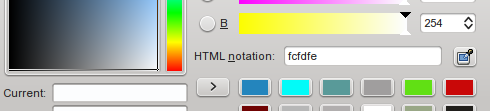


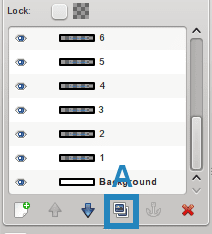
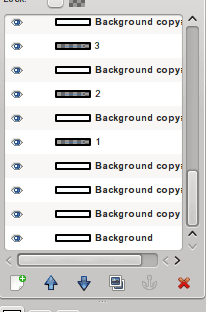
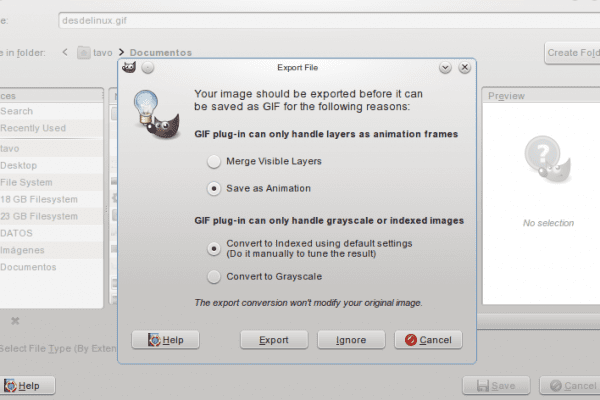


Pole !!!!
Eu tenho que falar sobre o Gimp!
Vamos ver se esta semana eu consigo 😉
O que significa "pólo" e em que país (es) você o usa?
Ah, e como eles pronunciam isso?
pole = soyez le premier = o primeiro a comentar
Pole vem da pole position.
https://es.wikipedia.org/wiki/Pole_position
OO interessante você aprende coisas novas por aqui 🙂
interessante! Eu não conhecia esses dados
E a pronúncia? »Pólo», «poul», «pol»?
Muito obrigado @ KZKG ^ Gaara por postá-lo, a honra é minha por ter a oportunidade de divulgar o Gimp, uma ótima ferramenta que muitas vezes é injustamente subestimada.
Vou tentar contribuir com um tutorial estranho nos finais de semana, é o mínimo que posso fazer em agradecimento por este ótimo programa.Eu venho do Photoshop e no começo foi difícil me adaptar à mudança, mas valeu a pena.
Eu também faço algumas coisas no Blender, mas ainda estou um pouco verde ... Falta de prática hehe
Reitero meus parabéns pelo trabalho que você realiza nesta página.
Obrigado Tavo, excelente tutorial. Embora eu não saiba nada sobre design gráfico, o GIMP é uma ferramenta muito prática que me ajudou em muitas situações. Graças a ela aprendi a criar logotipos simples, mas muito bonitos; tem muitos modelos e efeitos para logotipos. Eu gostaria de poder aprender mais sobre esta ferramenta. Espero que você possa continuar compartilhando mais conhecimento neste blog. Saudações.
Obrigado por comentar Carlos ... com prática você se familiariza com o programa. Acho que o ponto contra o Gimp é que não há tanta divulgação sobre o programa e poucos tutoriais. Você tem a possibilidade de adicionar vários plugins que os automatizam. tarefas, que no Photoshop também é possível, mas as extensões que realmente valem a pena custam caro
.
Opa, eu nem sabia que existiam extensões para o Photoshop, nem imaginava que tais extensões pudessem ser caras. Espero que possamos desfrutar de mais um de seus tutoriais, muito obrigado.
uau vou fazer isso agora mesmo OO saudações
É apreciado, é bom para mim praticar com o gimp.
Obrigado pelo guia tavo pouco é aprender a fazer as coisas com GIMP
lembranças
Ótimo 😀 Quando tenho tempo, eu tento.
Ótimo quando estou interessado em design gráfico, eu tento XD
Bom tuto, mas há um mas:
As barras de usuário (pelo menos a grande maioria) são 350 × 19, então isso excede o tamanho. Tenha cuidado, não sou contra as dimensões da barra de usuário neste tutorial, só queria esclarecer este ponto (que também faço barras de usuário).
Vale esclarecer, é verdade que a barra de usuário geralmente é menor. A animação pode ser feita com qualquer tamanho de template, o que não afeta o resultado final. O tamanho caberia mais para um banner ou assinatura
Assinaturas animadas para fóruns, que boas lembranças ...
Bom manual, gosto do efeito que se consegue. Vou dizer a Ren para me fazer um Trisquel xD
Bem, talvez eu mesmo faça isso para não perder nada tentando by
Saudações.
Este ótimo +1